电脑开机启动软件哪里设置 怎么设置软件开机自启动
更新时间:2024-01-01 13:55:26作者:xtliu
在现代社会中电脑已经成为我们生活中不可或缺的一部分,每天我们都需要使用电脑来处理各种任务和工作。有时候我们可能会遇到这样的情况:每次开机后都需要手动启动一些常用的软件,这不仅浪费了我们宝贵的时间,也给我们带来了不便。有没有什么方法可以让软件在电脑开机时自动启动呢?事实上我们可以通过一些简单的设置来实现这一目标。下面我们将介绍一下电脑开机启动软件的设置方法,让我们的电脑更加智能高效。
步骤如下:
1.右击任务栏空白处,打开“任务管理器”。
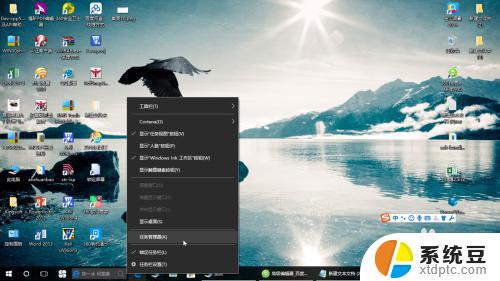
2.或在开始菜单处打开任务管理器。
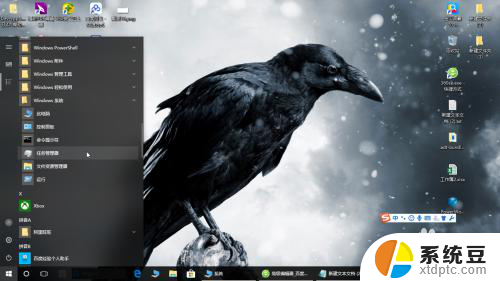
3.在任务管理器左下角切换到“详细信息”。
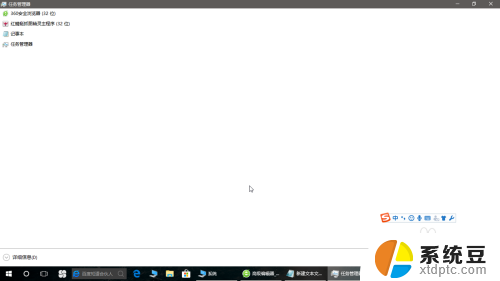
4.切换到“启动”。
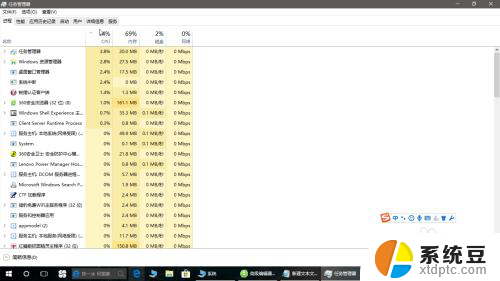
5.选择开机要启动的软件,右击。
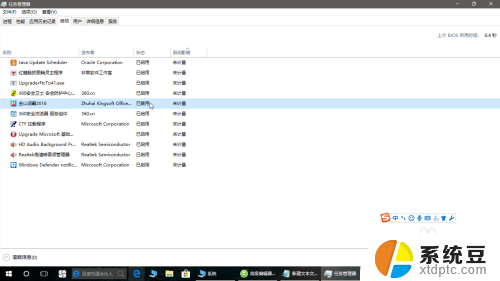
6.点击“启用”。
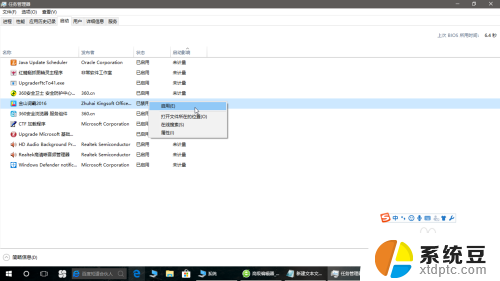
以上就是电脑开机启动软件设置的全部内容,如果还有不清楚的用户,可以参考以上步骤进行操作,希望能对大家有所帮助。
电脑开机启动软件哪里设置 怎么设置软件开机自启动相关教程
- bios通电启动 电脑来电自动开机BIOS设置方法
- windows怎么查看开机启动项 Windows系统如何查看开机启动项设置
- steam关闭开机自动启动 怎样取消Steam开机自动启动
- 钉钉需要开启自启动吗?如何设置钉钉自动启动?
- 电脑应用自动启动怎么关 怎么关闭开机启动的应用程序
- ipad设置自动开关机时间怎么设置 ipad定时开关机设置教程
- 电脑设置从硬盘启动怎么设置 怎么设置硬盘启动顺序
- 电脑开机数字键盘不自动开启 如何解决电脑启动时数字键盘锁定不自动开启的情况
- 怎样关闭电脑开机启动项 电脑开机启动项关闭教程
- 关闭360浏览器自动启动 360浏览器怎样禁止开机自动启动
- 美版iphone12pro和国版有什么区别 iphone12pro美版和国行的配置差异
- 怎么关闭百度的无痕浏览 取消百度浏览器无痕浏览的方法
- 查询连接的wifi密码 电脑上查看WIFI密码步骤
- qq输入法符号怎么打 QQ拼音输入法如何打出颜文字
- 电脑屏幕如何锁屏快捷键 电脑锁屏的快捷键是什么
- 打印机脱机如何解决 打印机脱机显示怎么办
电脑教程推荐